Что такое репитер wifi и чем может быть полезно данное устройство?
Репитер wifi – это прибор, позволяющий расширить зону действия сигнала WI-FI. Данное устройство еще называют повторителем сигнала.
Например, роутер установлен в одной из комнат – там сигнал отличный, устойчивый, а вот в дальней комнате наблюдаются проблемы со скоростью.

Содержание:
Чтобы устранить данное явление и устанавливают репитер wifi, который расширяет радиус действия роутера и делает сигнал более устойчивым.
Как сделать репитер wifi из роутера
Если у вас нет репитера, но есть два роутера, то можно установить между ними беспроводное соединение.
При этом один из роутеров будет выполнять свои прямые функции, а другой – выступать в роли повторителя сигнала.
Чтобы сделать репитер wifi своими руками, нужно в роутере, которой будет главным в цепи, изменить канал передачи.
Для этого в настройках роутера необходимо открыть раздел Wireless. Напротив параметра Channel, в пустое поле необходимо внести номер канала.
Цифра может быть любая, главное, запомните ее значение – это информация пригодится при настройке роутера, выступающего в роли репитера.
Чтобы все внесенные изменения сохранились, нажмите кнопку «Save».
Теперь приступаем к настройке роутера, который будет выступать в роли репитера.
Чтобы открыть настройки, в адресную строку браузера вводим адрес, который указан на задней крышке роутера.
Для устройств компании tp-link это 192.168.0.1, или 192.168.1.1.
Если при подключении роутера вы не изменяли стандартные данные, то в поля логин и пароль введите слово admin, если изменения были – внесите собственные данные.
Теперь нужно отключить функцию WPS – для этого в меню выбираем одноименный раздел и нажимаем «Disable WPS».
Чтобы все изменения были внесены в работу, необходимо перезапустить устройство. Затем нужно кликнуть на «click here».
По завершении перезагрузки снова откроется меню настроек, приступаем к изменению IP-адреса роутера – переходим в раздел Network и с него на вкладку LAN.
Теперь последнее число IP-адреса нужно заменить на цифру «2» и сохранить изменения кнопкой «Save».
После перезагрузки устройства изменения уже должны вступить в силу.
к содержанию ↑
Настройка беспроводного моста
Выберите в меню вкладку Wireless. Напротив строки Wireless Network Name введите название новой сети, а напротив Region – свой регион.
Возле Channel введите номер канала, который вы указывали при настройке главного роутера.
Теперь осталось активировать режим WDS – для этого установите галочку напротив строки Enable WDS Bridging и запустите поиск доступных роутеров кнопкой «Survey».
Если предложенных сетей будет несколько, выберите ту, которую транслирует основной роутер, и подтвердите выбор.
На открывшейся странице настроек поля SSID и BSSID будут автоматически заполнены.
Если сеть, которую передает основное устройство, запаролена, то в поле напротив Key type нужно указать тип шифрования, а в поле Password ввести пароль сети.
Сохраните настройки и перезагрузите роутер.
Сеть готова к использованию.
Статус соединения можно увидеть на главной странице настроек – если напротив строки WDS Status указан Run, это подтверждает правильность выполненных действий.
к содержанию ↑
Подключение и настройка WIFI Repeater.
Репитер wifi tp-link подсоединяется к ПК или ноуту посредством специального кабеля, более известного большинству пользователей под названием «витая пара».
Питание репитера подключается через инжектор POE .
Теперь нужно настроить сетевую карту. Заходим «Пуск» — затем в «Панель управления» и выбираем «Центр управления сетями и общим доступом».
Далее выбираем раздел «Изменение параметров адаптера».
Наводим курсор на строку «Подключение по локальной сети» жмем на нее правой кнопкой. Далее выбираем «Свойства».
Теперь нужно выбрать строку «Протокол Интернета 4 (TCP/IPv4)», а затем на «Свойства».
В открывшемся окне ставим отметку напротив строки «Использовать следующий IP-адрес». IP-адрес должен соответствовать адресу, установленному производителем.
Для репитера wifi tp-link это 192.168.1.21, маска — 255.255.255.0.
Выбрав все нужные значения, подтвердите изменения, нажав на кнопку «OК».
Теперь необходимо выполнить настройку доступа в Wi-Fi репитере. Для этого перейдите в свой браузер, в адресную строку введите IP-адрес — 192.168.1.254.
Перед выполнением проверьте, не включен ли в настройках браузера proxy-сервер. При необходимости отключите его.
В открывшемся окне персонализации вводим логин admin, пароль admin.
Заходим в меню Wireless, выбираем раздел Wireless Settings. Напротив строки Operation Mode ставим статус Universal Repeater. Подтверждаем изменения.
В меню Survey вам откроется список доступных сетей. Выберите необходимую, нажав на кнопку Connect .
Сохраните изменения настроек.
Перезагрузка устройства начнется затем Reboot.
В меню Wireless выбираем раздел Wireless Security и необходимых полях укажите тип шифрования и пароль, соответствующие роутеру.
Обратите внимание, что если на роутере TP-Link активировано WEP-шифрование, то Type, WEP Key Format, WEP Key, Key Type — параметры должны стоять, аналогичные настройкам роутера.
Иначе репитер TP-Link не установит соединение с раздатчиком сигнала.
Проверить статус подключения можно, проверив меню Status.
Если при обновлении страницы Channel вы наблюдаете постоянную смену цифры, значит, параметры безопасности были внесены неверно.
Проверив правильность внесения параметров безопасности, сохраните внесенные изменения и перезагрузите устройство.
Чтобы проверить состояние соединения репитера и роутера перейдите в меню Status и обратите внимание на параметры подключения.
Напротив поля Name должно появиться имя роутера, с которым выполняется соединение, поля Channel, MAC Address должны быть заполнены.
В поле Traffic Statistics вы будете наблюдать непрерывную смену пакетов данных.
Усилитель WiFi сигнала - как Wi-Fi репитер поможет расширить зону действия сети
Усиление WiFi сигнала и тем самым увеличение зоны действия беспроводной сети - проблема, которая встает перед владельцами больших квартир или загородных домов, когда сигнал WiFi нужно принимать не только в соседних комнатах, но и в гараже

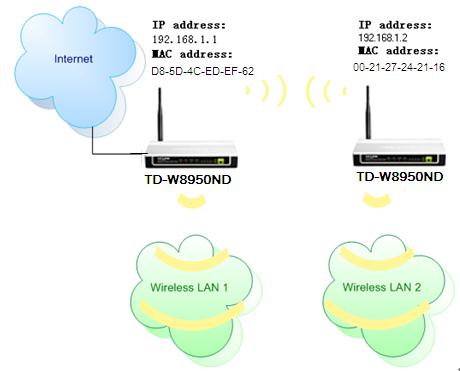
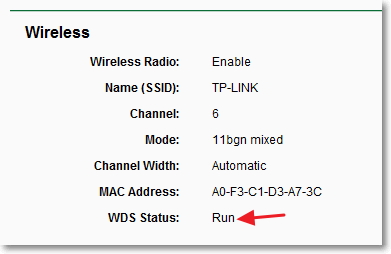


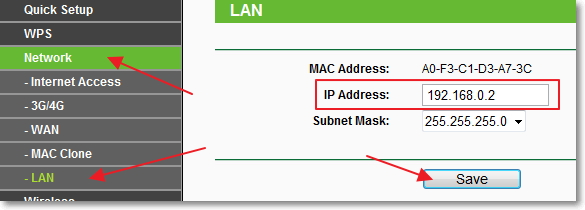
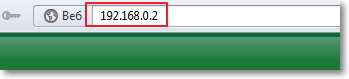
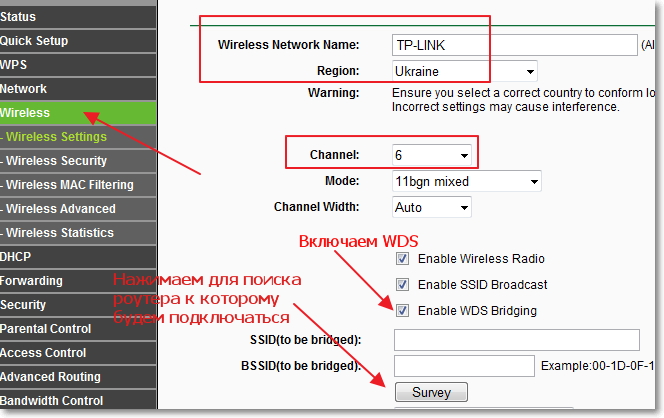
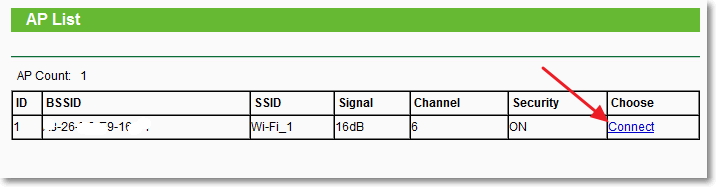
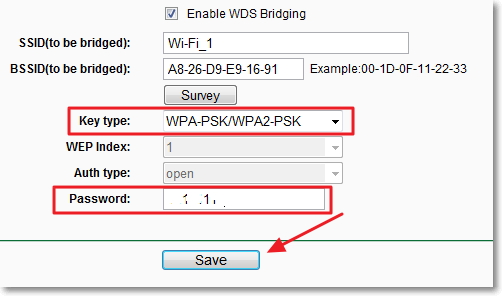
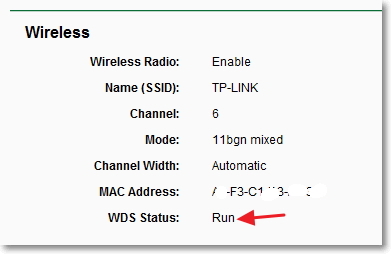
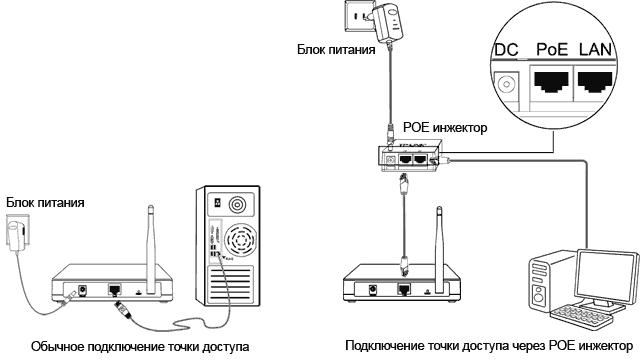
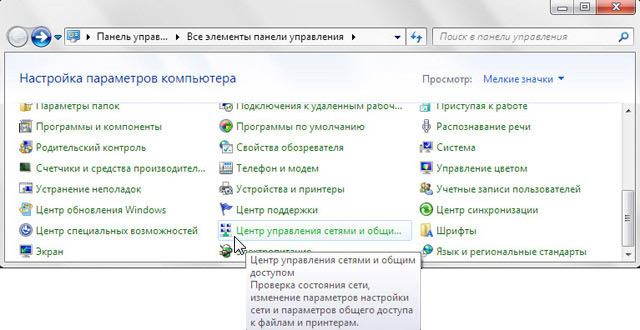
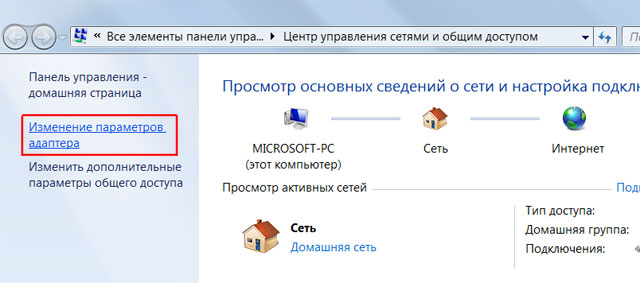
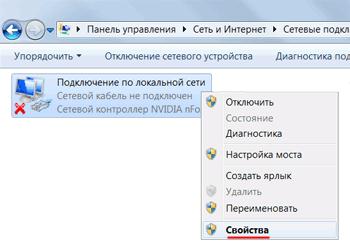
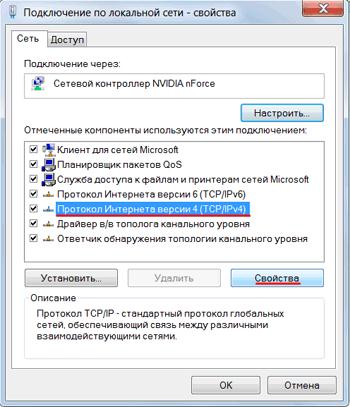



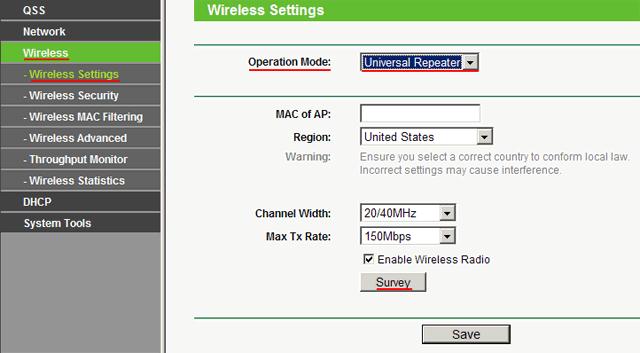
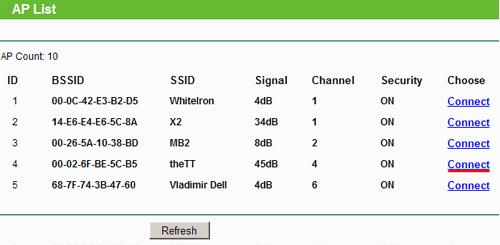
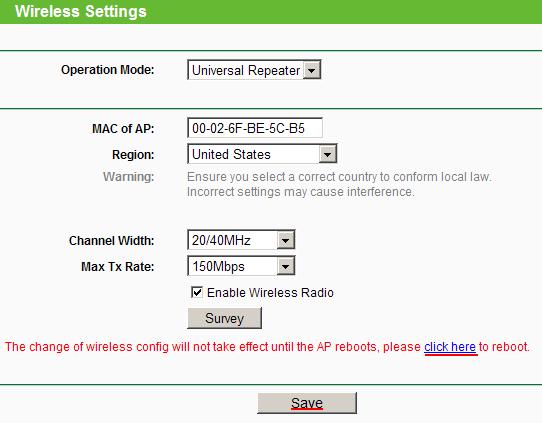
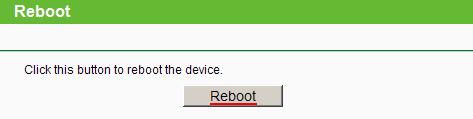
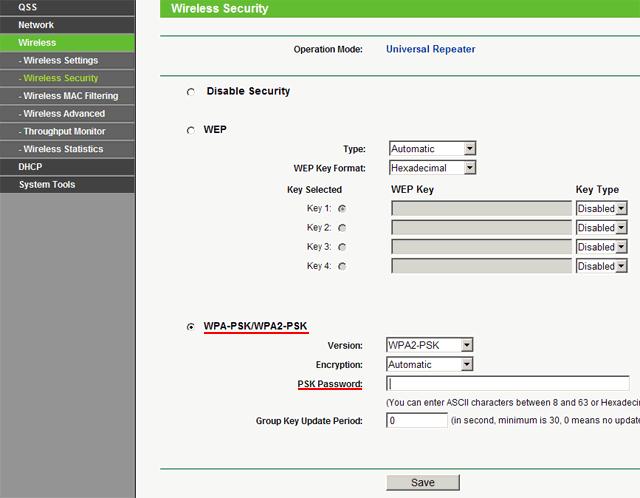
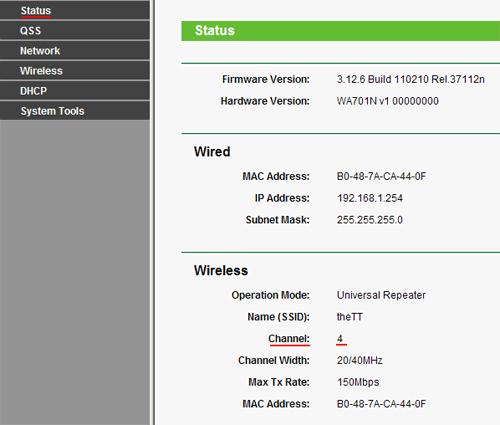
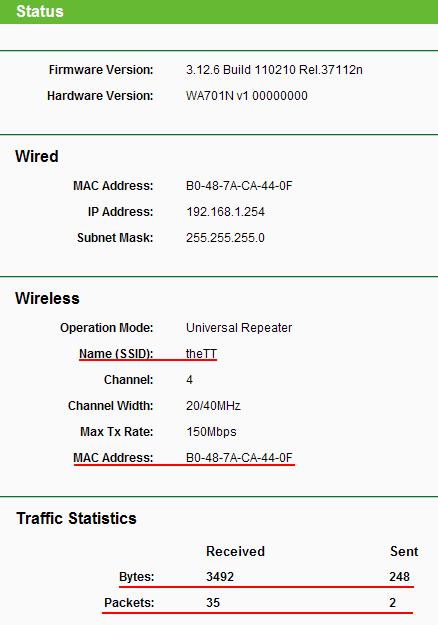







здравствуйте. через 1 месяц работы репитор заглох. пробовал перенастроить но не могу зайти на его адрес -192.168.10.1 .можно ли сделать что нибудь?
ПКМ(прав.кн.мыши) на ярл.Мой ПК->Свойства->Подключ.лок.сети->Протокол TCP/IP->Свойства->Использовать след.IP-адрес 192.168.10.110->Маска 255.255.255.0->Ocн.шлюз 192.168.10.1->Исп.след.DNS-серверы 8.8.8.8->в адресную (не в поисковую) строку IE(Mozilla или Opera) ввести 192.168.10.1 и потайная дверца откроется.Поколдовав в настройках репита, снова зайти в Подкл.лок.сети->вернуть IP и DNS на "автомат"->перезагрузить ПК. Желаю Всем!
Попробуйте аппаратный сброс.